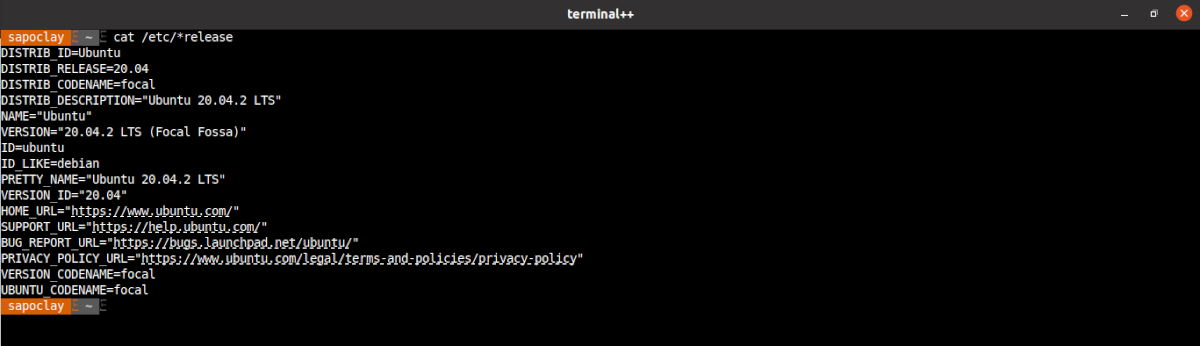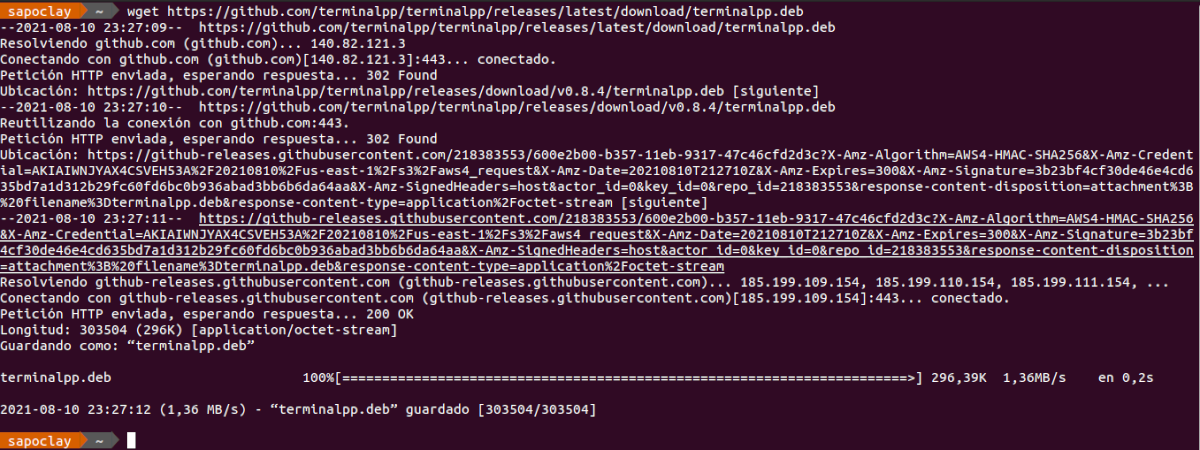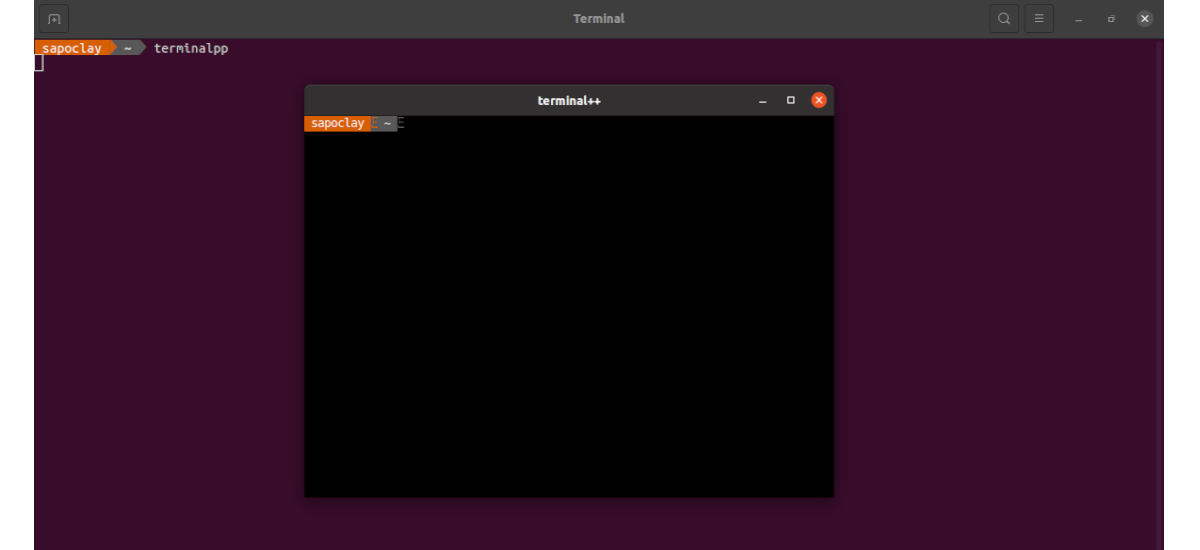Dans le prochain article, nous allons jeter un œil à Terminalpp. Ceci est un émulateur de terminal minimaliste avec des capacités Il offre une expérience utilisateur et des fonctionnalités presque identiques sur tous les principaux systèmes d'exploitation : Gnu / Linux, Windows et macOS. Cette application est publiée sous licence MIT.
Ses caractéristiques permettent l'application prend en charge toutes les fonctions du terminal (souris, séquences d'échappement spéciales, etc.), en plus d'augmenter considérablement votre vitesse lorsque vous travaillez avec.
Avant de continuer, il est nécessaire de signaler que Terminalpp est en phase bêta et nous pouvons rencontrer quelques problèmes. Cela étant dit, comme indiqué dans leur référentiel GitHub, certaines personnes l'ont utilisé quotidiennement et n'ont rencontré que quelques problèmes mineurs. Sa création indique que si un utilisateur rencontre un problème, n'hésitez pas à rapport dans votre référentiel GitHub.
Caractéristiques générales de Terminalpp
- C'est un application multiplateforme. Terminalpp est nativement compatible avec Gnu/Linux, Windows 10 et fonctionne sur macOS via un moteur de rendu Qt.
- Sur les plateformes natives, Terminalpp est comparable ou plus rapide que les émulateurs vraiment rapides comme empressement.
- Polices et couleurs. Comprend la prise en charge de toutes les couleurs possibles et la réservation de polices natives pour des caractères supplémentaires. Inclut la prise en charge des caractères CJK, double largeur et double taille.
- Ce programme offre une presse-papiers bidirectionnel.
- Application détecter automatiquement une URL dans le terminal, et prend en charge les séquences d'échappement de lien hypertexte explicites pour les applications de terminal.
- Cela nous permettra d'utiliser les Zoom. Avec ctrl - et ctrl = nous pourrons zoomer et dézoomer rapidement, comme les navigateurs Web et autres applications GUI.
- record. Souvenez-vous de la sortie du terminal en dehors de la zone visible quand c'est important.
- Utiliser des fichiers distants. Terminalpp introduit des séquences d'échappement spéciales qui permettent d'envoyer n'importe quel fichier via la connexion existante à la machine exécutant le terminal, où il est stocké dans des fichiers temporaires et peut ensuite être consulté par des applications locales. Pour utiliser cette fonction, vêtements qui est le programme chargé d'envoyer le fichier au terminal, et il doit être installé sur le serveur distant.
- Terminalpp prend en charge plusieurs sessions, tels que cmd.exe, powershell, wsl ou msys. Les sessions communes sont automatiquement détectées et d'autres peuvent être spécifiées manuellement.
Ce ne sont là que quelques-unes des fonctionnalités de cette application. Ils peuvent les consulter tous en détail depuis le site web du projet.
Installer Terminalpp sur Ubuntu
Par forfait DEB
Si vous voulez pouvoir installer ce programme en tant que package .deb, il vous suffit de téléchargez-le depuis page des versions. Peut également être utilisé wget pour télécharger ce package. Nous n'aurons qu'à ouvrir un terminal (Ctrl + Alt + T) et utiliser la commande :
wget https://github.com/terminalpp/terminalpp/releases/latest/download/terminalpp.deb
Une fois le téléchargement terminé, nous pouvons procéder à l'installation en utilisant la commande dans le même terminal:
sudo apt install ./terminalpp.deb
Lorsque l'installation est terminée, nous pouvons trouver le lanceur de cet émulateur dans notre équipe:
Désinstaller
Pour supprimer le paquet .deb avec lequel nous avons installé ce programme, nous n'aurons qu'à ouvrir un terminal (Ctrl + Alt + T) et y exécuter :
sudo apt remove terminalpp
Via le forfait Snap
Pour installer cet émulateur de terminal via Casser, nous n'aurons qu'à ouvrir un terminal (Ctrl + Alt + T) et y utiliser la commande :
sudo snap install terminalpp --edge --classic
Une fois l'installation terminée, nous pouvons lancer le programme depuis le menu Applications / Tableau / Activités ou tout autre lanceur d'application disponible sur notre ordinateur. Aussi on peut démarrer le programme en tapant dans le terminal:
terminalpp
Si vous devez mettre à jour le programme plus tard, vous pouvez utiliser la commande:
sudo snap refresh terminalpp
Désinstaller
Si vous avez choisi d'installer cet émulateur en tant que package instantané, vous pouvez désinstalle-le de ton ordinateur ouvrir un terminal (Ctrl + Alt + T) et y exécuter la commande:
sudo snap remove terminalpp
Comme je l'ai dit plus haut, cette application est encore en phase de développement, elle peut donc encore proposer des erreurs lors de son exécution. À obtenir plus d'informations sur ce projet, les utilisateurs peuvent consulter le site officiel ou référentiel sur GitHub.